随着时间的推移,硬盘电脑的系统可能会变得越来越慢或不稳定,这时候重装系统就成为了一个常见的解决方案。但是对于很多不熟悉电脑操作的人来说,重装系统可能是一项令人望而却步的任务。本篇文章旨在为大家提供一份简明易懂的重装系统教程,帮助大家轻松地完成这项任务。
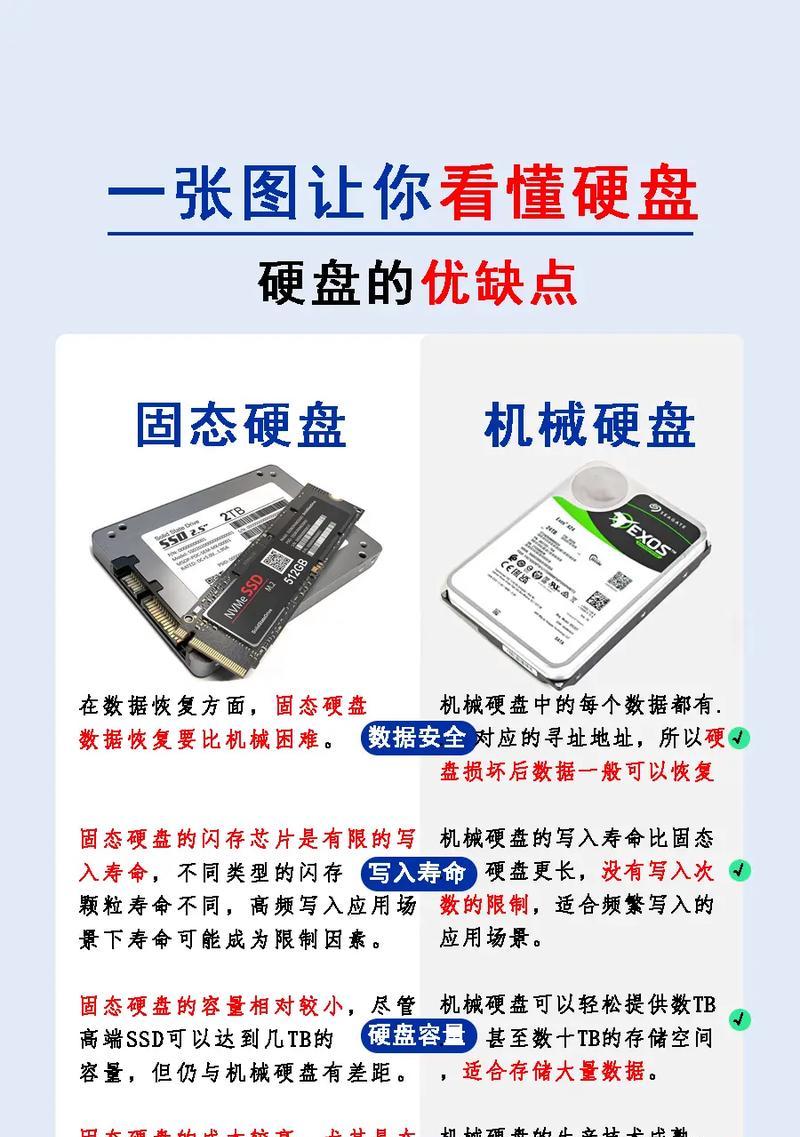
备份重要文件
在开始重装系统之前,首先要做的就是备份重要文件。这包括个人文档、照片、音乐、视频以及其他重要的文件。通过将这些文件复制到外部存储设备或云存储服务中,可以确保在系统重装后不会丢失这些宝贵的数据。
准备安装媒介
重装系统需要一份安装媒介,可以是光盘、U盘或者通过网络下载的镜像文件。根据你打算使用的操作系统,选择相应的安装媒介,并确保它能够被计算机正常启动。

备份驱动程序
在重装系统之前,备份计算机的驱动程序非常重要。这样,在系统重装后,可以快速恢复计算机的正常功能。将驱动程序复制到外部存储设备或云存储服务中,以备不时之需。
进入BIOS设置
在开始重装系统之前,需要进入计算机的BIOS设置界面。通过按下指定的按键(通常是Del、F2或F12)进入BIOS设置,然后将启动顺序调整为首先启动安装媒介。
安装系统
将准备好的安装媒介插入计算机,并重新启动计算机。按照屏幕上的指示选择语言、时区和其他相关设置,然后点击“安装”按钮开始安装系统。

选择安装类型
在安装过程中,系统会询问你的安装类型。通常有两种选择:升级和清除安装。如果你只是想重装系统而保留所有文件和设置,选择升级。如果你想彻底清除计算机并进行全新安装,选择清除安装。
分区和格式化硬盘
根据个人需要,对硬盘进行分区和格式化。可以选择将硬盘分为多个逻辑驱动器,以便更好地管理文件和数据。对每个分区进行格式化,以确保系统能够正常读写数据。
安装驱动程序
安装系统后,需要安装计算机的驱动程序。将之前备份的驱动程序复制到计算机中,并按照驱动程序安装界面的指示逐一安装。这样可以确保计算机的硬件能够正常运行。
更新系统
在安装驱动程序之后,务必对系统进行更新。这可以确保系统具有最新的补丁和功能,提高系统的稳定性和安全性。打开系统更新设置,检查并安装所有可用的更新。
安装常用软件
安装完系统和驱动程序后,接下来是安装常用软件。这包括办公软件、网络浏览器、媒体播放器等。根据个人需求,选择并安装适合自己使用习惯的软件。
恢复备份文件
在安装完常用软件后,将之前备份的重要文件复制回计算机。这样可以恢复个人文档、照片、音乐等数据,使计算机恢复到重装系统之前的状态。
优化系统设置
通过对系统设置进行优化,可以提升计算机的性能和使用体验。这包括关闭不必要的自启动程序、调整电源管理设置、优化网络设置等。
安装安全软件
为了保护计算机的安全,安装一个可靠的安全软件是必不可少的。这包括杀毒软件、防火墙和恶意软件防护工具。确保安全软件及时更新,并进行定期扫描。
激活和授权
根据你所使用的操作系统和软件,完成激活和授权的步骤。这样可以确保你使用的系统和软件是合法的,并获得所有功能和服务的访问权限。
通过本篇文章提供的硬盘电脑重装系统教程,相信大家已经了解了重装系统的步骤和注意事项。在重装系统之前,确保备份重要文件,准备好安装媒介和驱动程序,按照指导进行安装和设置,最后进行优化和安全设置。这样可以轻松地完成重装系统的任务,使计算机重新焕发出活力。

当我们的戴尔电脑遇到一些故障时,如系统崩溃、启动错误或者无法进入操作...

在现今的社交媒体时代,我们拍摄和分享照片的频率越来越高。很多人喜欢在...

在使用电脑过程中,我们时常遇到各种驱动问题,这些问题往往会给我们的正...

随着手机使用的普及,人们对于手机应用程序的需求也日益增加。作为一款流...

随着智能手机的普及,手机成为人们生活中必不可少的工具。然而,我们经常...